
Come preparare l'iPhone per la permuta? Scopri i consigli qui!

Con l'uscita di iPhone 17 Pro, iPhone Air e iPhone 17, molti utenti stanno pianificando di passare ai nuovi modelli tramite programmi di permuta. Permutare i vecchi dispositivi non solo aiuta a ridurre il costo di acquisto di un nuovo telefono, ma riduce anche al minimo gli sprechi derivanti da dispositivi inutilizzati. Tuttavia, prima di restituire il vecchio iPhone, è fondamentale prepararsi eseguendo il backup dei dati, cancellando le impostazioni sulla privacy e ripristinando il dispositivo per garantire una permuta sicura e senza preoccupazioni.
Cosa fare con l'iPhone prima di permutarlo? Questo articolo ti guiderà passo dopo passo su come preparare il tuo iPhone alla permuta.
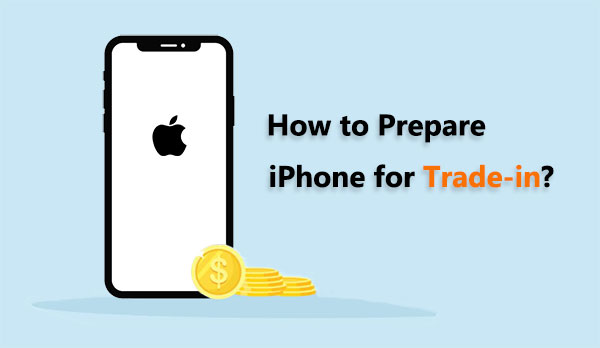
Come preparare un iPhone per la permuta? Il primo passo per preparare il tuo iPhone alla permuta è assicurarti che i tuoi dati siano al sicuro. Questo ti assicura di non perdere file importanti come contatti, foto, video e dati delle app quando passi al tuo nuovo iPhone 17 Pro, iPhone Air o iPhone 17. Apple offre due principali opzioni di backup: iCloud e iTunes.
Passaggio 1. Collega il tuo iPhone a una rete Wi-Fi.
Passaggio 2. Vai su "Impostazioni" > [il tuo nome] > "iCloud".
Passaggio 3. Tocca "Backup iCloud" e attiva l'interruttore per attivarlo.
Passaggio 4. Tocca "Esegui backup adesso" e assicurati che il processo sia completato.

Passaggio 1. Collega il tuo iPhone al computer e apri iTunes (o Finder su macOS Catalina e versioni successive).
Passaggio 2. In iTunes o nel Finder, individua e fai clic sull'icona del tuo dispositivo.
Passaggio 3. Nella schermata "Riepilogo" del dispositivo, vedrai diverse opzioni. Nella sezione "Backup", seleziona "Questo computer".
Passaggio 4. Fare clic su "Esegui backup adesso" e attendere il completamento del backup.

Oltre ai metodi forniti ufficialmente da Apple, puoi anche utilizzare Coolmuster iOS Assistant per eseguire il backup del tuo iPhone. Offre due opzioni: backup con un clic e backup selettivo. Puoi scegliere il metodo di backup in base alle tue esigenze. Clicca qui per scoprire come eseguire il backup del tuo iPhone sul computer .
Dopo aver eseguito il backup del tuo iPhone, il passaggio successivo è disconnettersi da tutti i servizi Apple. Questo garantisce che il nuovo proprietario non possa accedere alle tue informazioni personali o riscontrare problemi con l'attivazione.
Passaggio 1. Sblocca il dispositivo e trova l'app "Impostazioni" nella schermata iniziale.
Passaggio 2. Tocca il banner del tuo ID Apple nella parte superiore della schermata Impostazioni.
Passaggio 3. Scorri verso il basso fino a visualizzare l'opzione "Esci".
Passaggio 4. Ti verrà chiesto di inserire la password del tuo ID Apple come misura di sicurezza.
Passaggio 5. Conferma la procedura di disconnessione toccando nuovamente "Esci". ( Non riesci a uscire dal tuo ID Apple ?)

Passaggio 1. Vai all'app "Impostazioni" sul tuo dispositivo.
Passaggio 2. Seleziona "il tuo nome", quindi vai su "Trova il mio" > "Trova il mio iPhone".
Passaggio 3. Disattivare l'interruttore per disattivare "Trova il mio iPhone".

Passaggio 1. Sblocca il tuo iPhone e individua l'app "Impostazioni" nella schermata iniziale.
Passaggio 2. Scorri verso il basso e seleziona "Messaggi" nel menu Impostazioni.
Passaggio 3. Nelle impostazioni dei Messaggi, trova e seleziona "iMessage".
Passaggio 4. Individua l'interruttore accanto a "iMessage" e spostalo in posizione "off". In questo modo annullerai la registrazione del tuo dispositivo da iMessage.

Se intendi permutare il tuo iPhone ed è connesso a un Apple Watch, è essenziale disaccoppiarli inizialmente. In caso contrario, potrebbero rimanere associati al tuo vecchio dispositivo, causando problemi di associazione con il tuo nuovo iPhone 17 Pro o iPhone Air.
Ecco i passaggi:
Passaggio 1. Verifica che il tuo iPhone e Apple Watch siano molto vicini.
Passaggio 2. Apri l'app Watch predefinita sul tuo iPhone.
Passaggio 3. Vai alla scheda "Il mio orologio".
Passaggio 4. Scegli l'Apple Watch specifico che desideri dissociare, quindi tocca il pulsante informazioni (rappresentato da una "I" cerchiata) accanto ad esso nella schermata successiva.
Passaggio 5. Seleziona "Annulla abbinamento Apple Watch".

Passare a un nuovo iPhone è sempre un'esperienza emozionante, ma prima di consegnare il tuo vecchio dispositivo per una permuta, è fondamentale assicurarsi che tutti i tuoi dati personali siano stati cancellati in modo sicuro. Questo non solo protegge la tua privacy, ma garantisce anche una transizione fluida per il nuovo proprietario. Quindi, come cancellare i dati dell'iPhone prima di permutarlo? Ci sono due modi che puoi provare.
Coolmuster iOS Eraser è un software progettato per aiutare gli utenti a cancellare in modo sicuro e permanente i dati dai propri dispositivi iOS . Con questo strumento, è possibile cancellare in modo efficiente vari tipi di dati, come messaggi, contatti, foto, video e altro ancora, rendendolo ideale per chi desidera vendere, donare o riciclare i propri iPhone, iPad o iPod. I dati cancellati non possono essere recuperati utilizzando software di recupero dati per iPhone di terze parti . Pertanto, è la scelta migliore per cancellare i dati dell'iPhone in vista di una permuta.
Caratteristiche principali di iOS Eraser:
Ecco come cancellare i dati dell'iPhone prima di permutarlo utilizzando iOS Eraser:
01 Apri lo strumento dopo l'installazione. Collega il tuo iPhone al computer tramite un cavo USB. Successivamente, il software identificherà automaticamente il tuo dispositivo. Una volta che il tuo iDevice è stato collegato correttamente, puoi osservare l'interfaccia principale qui sotto e selezionare "Cancella" per avviare il processo di cancellazione dei dati sul tuo dispositivo.

02 Seleziona il menu accanto a "Livello di sicurezza" per definire il livello di sicurezza per la cancellazione. Qui puoi scegliere il livello di sicurezza preferito: Basso, Medio o Alto. Una volta scelto, clicca sul pulsante "OK".

03 Inserisci "delete" nel campo apposito per confermare, quindi clicca sul pulsante "Erase". Quando ti viene richiesto di confermare la cancellazione completa dei dati del telefono, clicca sul pulsante "OK" per avviare il processo.

04 Dopo una rapida scansione, il programma potrebbe avviare la cancellazione immediata dei dati del dispositivo. Al termine del processo di cancellazione, il tuo iDevice si riavvierà automaticamente. Al termine dell'intero processo, i dati del telefono saranno completamente e definitivamente cancellati, rendendoli irrecuperabili.

Se preferisci non utilizzare iOS Eraser per cancellare i dati del tuo iPhone, puoi anche ripristinarlo alle impostazioni di fabbrica nell'app Impostazioni per eliminare tutti i dati presenti sull'iPhone . Tuttavia, tieni presente che questo metodo consente a software di terze parti di recuperare i tuoi dati.
Se non ti dispiace, ecco come reimpostare l'iPhone per la permuta tramite Impostazioni:
Passaggio 1. Vai su "Impostazioni" > "Generali".
Passaggio 2. Scorri verso il basso e tocca "Reimposta".
Passaggio 3. Seleziona "Cancella tutto il contenuto e le impostazioni". Se richiesto, inserisci il codice di accesso. ( L'iPhone non si cancella ?)
Passaggio 4. Conferma la tua decisione toccando "Cancella iPhone". Questo processo potrebbe richiedere del tempo, a seconda della quantità di dati presenti sul dispositivo.

Se il tuo iPhone utilizza una scheda SIM, assicurati di rimuoverla prima di consegnare il dispositivo. Questo è particolarmente importante se stai per dare in permuta il tuo iPhone con un operatore o un servizio di terze parti. La scheda SIM è associata alla tua rete cellulare e rimuoverla previene potenziali problemi per il nuovo proprietario.

Aumenta il valore della permuta mostrando un dispositivo in buone condizioni. Usa un panno morbido e privo di lanugine per pulire il tuo iPhone, eliminando macchie, impronte digitali o sporco. Verifica la presenza di danni fisici come crepe o graffi: una lieve usura è in genere accettabile, ma danni sostanziali possono influire sul valore della permuta.

Raccogli tutti gli accessori originali forniti con il tuo iPhone, inclusi il cavo di ricarica, l'alimentatore e qualsiasi altro articolo. Includere questi accessori può aumentare il valore della permuta e fornire al nuovo proprietario un pacchetto completo.
Una volta completato il backup e la cancellazione dei dati, cosa fare? Il passo successivo è trovare un sito web affidabile a cui vendere il tuo iPhone usato. Una piattaforma affidabile non solo ti garantisce un buon prezzo per il tuo dispositivo, ma ti aiuta anche a evitare potenziali problemi di transazione.
Probabilmente hai sentito parlare di siti popolari come Amazon, eBay, Best Buy, Sprint e ItsWorthMore.com. Sono tutte piattaforme consolidate specializzate nella permuta di iPhone e offrono una procedura semplice e professionale.
I programmi di permuta possono essere un ottimo modo per passare a un iPhone 17 Pro, iPhone Air o iPhone 17, ma solo se hai effettuato i preparativi necessari. Credo che dopo aver letto questo articolo, dovresti sapere come preparare il tuo iPhone per la permuta. L'aspetto più importante è come formattare un iPhone prima della permuta.
Coolmuster iOS Eraser offre una soluzione affidabile per cancellare i dati iOS , sia che tu voglia liberare spazio sul tuo dispositivo o assicurarti che le tue informazioni personali vengano eliminate definitivamente. Seguendo questi passaggi, puoi permutare in sicurezza il tuo dispositivo precedente, garantendo una transizione senza pensieri al tuo nuovo iPhone 17/17 Pro/Air, senza preoccupazioni per la privacy o la sicurezza dei dati.
Articoli correlati:
[Consigli da leggere assolutamente] Cosa fare prima di acquistare un nuovo iPhone 17/17 Pro/Air?
Qual è il miglior software per cancellare i dati dell'iPhone? [Una recensione completa]
[4 modi] Come sdoganare l'iPad per venderlo in modo sicuro ed efficace?
Qual è il miglior software di trasferimento dati per Android e iOS nel 2025?





